Gestisci le tue prenotazioni ovunque ti trovi, direttamente dall'app Wix sul tuo telefono. Puoi programmare nuove sessioni, riprogrammare quelle esistenti o bloccare delle fasce orarie, per impedire ai clienti di prenotare quando non sei disponibile.
In questo articolo, scopri di più su:
Controllare le sessioni in programma nel Calendario delle prenotazioni
Accedi al tuo Calendario delle prenotazioni dall'app Wix, per visualizzare e organizzare le tue sessioni ovunque ti trovi. Ci sono diverse viste tra cui scegliere, a seconda delle tue preferenze personali. Tocca qualsiasi prenotazione per vedere i dettagli, incluso l'elenco dei partecipanti, l'ora e la data.
Per controllare le tue prossime sessioni nel Calendario delle prenotazioni:
- Vai al tuo sito nell'app Wix
- Tocca Gestisci
 in basso
in basso - Tocca Calendario prenotazioni
- Scegli tra le seguenti viste del calendario, a seconda delle tue esigenze:
Questo è un modo conveniente per prenotare i clienti per la loro prossima sessione. Tutte le sessioni in programma vengono visualizzate una dopo l'altra, indipendentemente dall'intervallo di tempo (es. se la tua attività chiude nei fine settimana, le sessioni del venerdì e del lunedì verranno visualizzate una accanto all'altra).
- Tocca l'icona Modifica vista
 in alto a destra
in alto a destra - Tocca Programma per visualizzare un elenco delle sessioni in programma
- (Facoltativo) Seleziona la sede pertinente sotto Vista per luogo in basso
Nota: questa opzione viene visualizzata solo se offri servizi in più sedi

Usa questa vista per vedere tutte le sessioni in programma per un determinato giorno. In questa vista vengono visualizzate tutte le fasce orarie, comprese quelle vuote. Questo è utile quando i clienti si prenotano per degli appuntamenti o quando si creano nuovi servizi.
- Tocca l'icona Modifica vista
 in alto a destra
in alto a destra - Tocca Vista per giorno per vedere un elenco delle sessioni in programma
- (Facoltativo) Seleziona la sede pertinente sotto Vista per luogo in basso
Nota: questa opzione viene visualizzata solo se offri servizi in più sedi

Usa questa vista per vedere tutte le sessioni in programma per un periodo di tre giorni. Questa opzione è perfetta per programmare nuove prenotazioni, specialmente durante orari di punta.
- Tocca l'icona Modifica vista
 in alto a destra
in alto a destra - Tocca la vista 3 giorni
- (Facoltativo) Seleziona la sede pertinente sotto Vista per luogo in basso
Nota: questa opzione viene visualizzata solo se offri servizi in più sedi
Programmare nuove sessioni nel Calendario prenotazioni
Usa il Calendario prenotazioni sull'app per programmare nuove sessioni e aggiungere più persone alle prenotazioni esistenti.
Per programmare le sessioni nel Calendario prenotazioni:
- Vai al tuo sito nell'app Wix
- Tocca Gestisci
 in basso
in basso - Tocca Calendario prenotazioni
- Scegli cosa vuoi fare dopo:
Aggiungi partecipanti a una sessione esistente
- Tocca la sessione pertinente nel tuo calendario
- Tocca Gestisci partecipanti
- Tocca la scheda Prenotati
- Aggiungi più partecipanti alla sessione:
- Tocca Aggiungi partecipante
- Scegli un partecipante dalla tua lista contatti o tocca + Aggiungi nuovo contatto per compilare le informazioni di un nuovo cliente
- Tocca Aggiungi per confermare
- Tocca Salva
Suggerimento: tocca la scheda
Lista d'attesa per visualizzare quei partecipanti specifici (assicurati di
abilitare le liste d'attesa nella tua politica di prenotazione per accedere a questa scheda).
Aggiungi un nuovo appuntamento o lezione al calendario
- Tocca l'icona Aggiungi

- Seleziona Appuntamento o Lezione, a seconda di ciò che vuoi aggiungere
Nota: puoi aggiungere corsi solo su desktop

- Seleziona il Servizio pertinente dal menu a tendina
- Seleziona il Membro dello staff dal menu a tendina
- Imposta il Luogo del servizio
- Imposta Data e ora del servizio
- (Facoltativo, solo per le lezioni) Imposta la frequenza della lezione, se si ripete più volte:
- Scegli la frequenza con cui la lezione si ripete dal menu a tendina (ad esempio settimanale, ogni 2 settimane)
- Tocca i giorni della settimana in cui si svolge la lezione
- (Facoltativo) Tocca la casella di spunta Imposta una data di fine per la lezione
- Tocca Salva
Aggiornare e riprogrammare le sessioni
Nell'app Wix, puoi aggiornare gli appuntamenti, le sessioni singole o tutte le sessioni future. Puoi anche modificare i membri dello staff, le sedi o aggiungere note personali.
Per aggiornare o riprogrammare le sessioni:
- Vai al tuo sito nell'app Wix
- Tocca Gestisci
 in basso
in basso - Tocca Calendario prenotazioni
- Tocca per selezionare la data pertinente
- Tocca l'icona Altre azioni
 accanto alla sessione pertinente
accanto alla sessione pertinente - A seconda del tipo di prenotazione, procedi nel seguente modo:
- Tocca Modifica
- Apporta le modifiche pertinenti, tra cui:
- Data: seleziona una nuova data per l'appuntamento
- Sede: scegli una nuova sede per l'appuntamento
- Inizio sessione e durata: modifica quando si svolge la sessione e quanto dura
- Membro dello staff: assegna un membro dello staff diverso Nota: se un membro dello staff non è disponibile o c'è un conflitto nella programmazione, vedrai una notifica
- Mostra fasce orarie disponibili: visualizza le altre fasce orarie disponibili per il membro dello staff e seleziona un nuovo orario
- Aggiungi nota personale: aggiungi una nota personale sull'appuntamento
- Avvisa il cliente con un'email: seleziona la casella per aggiornare i clienti su eventuali modifiche
- Tocca su Salva

- Tocca Modifica sessione
- Apporta le modifiche necessarie, tra cui:
- Staff: assegna un membro dello staff diverso
- Numero max di partecipanti: modifica quante persone possono partecipare alla sessione
- Luogo del servizio: modifica il luogo in cui si svolge la sessione
- Orario e Durata: modifica quando si svolge la sessione e quanto dura
- Ulteriori informazioni: aggiungi una nota personale sulla sessione
- Tocca su Salva

- (Facoltativo) Tocca Sì per inviare un'email al cliente con i dettagli aggiornati

- Tocca Modifica sessione
- Apporta le modifiche necessarie, tra cui:
- Staff: assegna un membro dello staff diverso
- Orario e Durata: modifica quando si svolge la sessione e quanto dura
- Ulteriori informazioni: tocca per lasciare una nota sulla sessione
- Tocca su Salva

- (Facoltativo) Tocca Sì per inviare un'email al cliente con i dettagli aggiornati

Bloccare fasce orarie utilizzando l'app Wix
Se tu o un membro dello staff non sarete disponibili, bloccate l'orario fuori dal calendario per impedire ai clienti di prenotare i vostri servizi.
Per bloccare delle fasce orarie utilizzando l'app Wix:
- Vai al tuo sito nell'app Wix
- Tocca Gestisci
 in basso
in basso - Tocca Calendario prenotazioni
- Tocca l'icona Aggiungi

- Tocca Orario occupato
- Tocca per selezionare il membro dello staff pertinente dal menu a tendina
- Tocca per inserire un titolo per l'orario bloccato
- Seleziona una data e un'ora di inizio
- Seleziona una data e un'ora di fine
- (Facoltativo) Tocca Note per aggiungere ulteriori informazioni sul motivo per cui l'orario del membro dello staff è bloccato (questa nota non è visibile ai clienti)
- Tocca Salva per salvare le modifiche
 in basso
in basso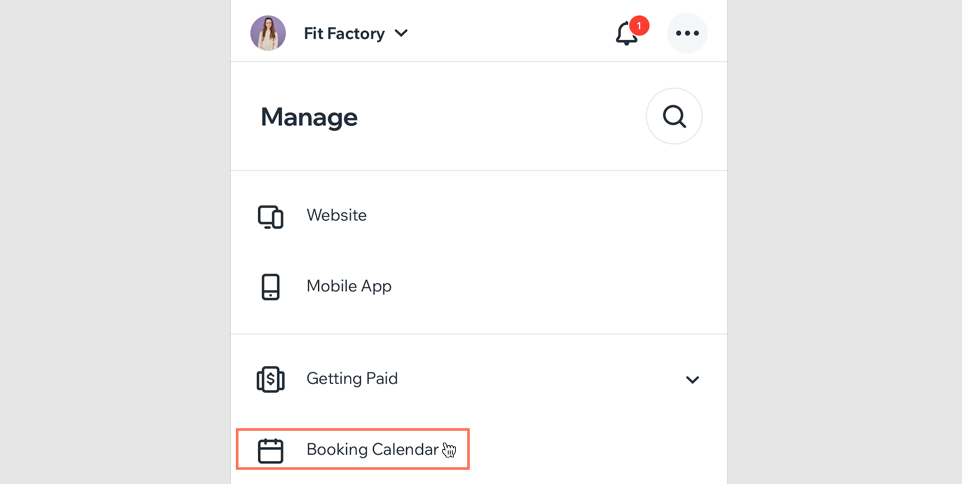
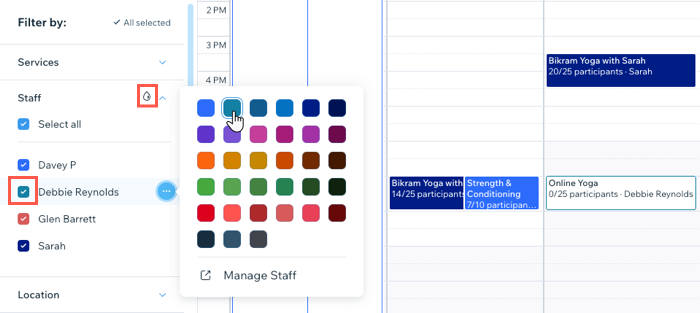
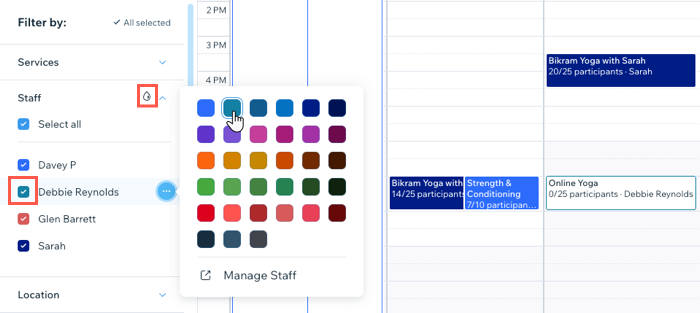
 in basso
in basso in basso
in basso accanto alla sessione pertinente
accanto alla sessione pertinente in basso
in basso
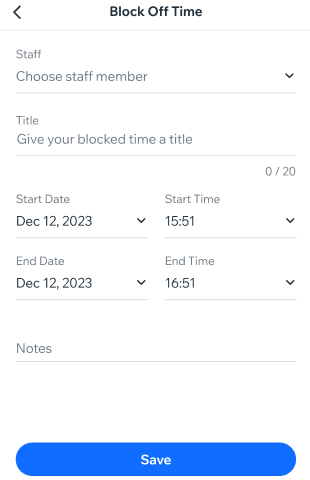
 in alto a destra
in alto a destra






